IEI Integration NANO-QM57A User Manual
Page 9
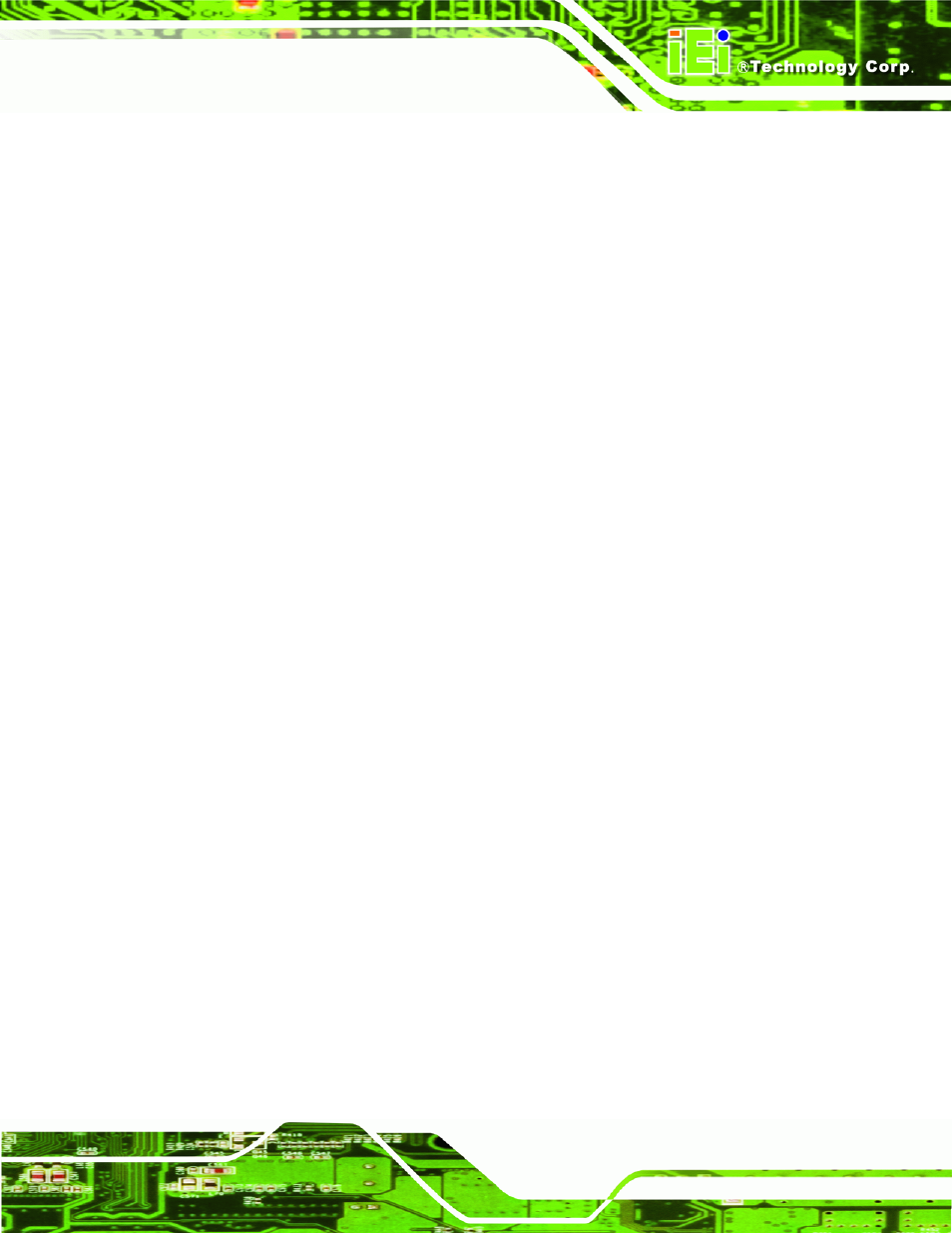
NANO-QM57A EPIC SBC
Page IX
Figure 4-15: DVI Connector .........................................................................................................50
Figure 4-16: LAN Connection ......................................................................................................51
Figure 4-17: USB Connector........................................................................................................52
Figure 4-18: VGA Connector .......................................................................................................53
Figure 4-19: Introduction Screen ................................................................................................54
Figure 4-20: Available Drivers .....................................................................................................55
Figure A-6: KVM Configuration ...................................................................................................91
Figure A-7: KVM User Opt-in .......................................................................................................92
Figure A-8: Exit .............................................................................................................................92
